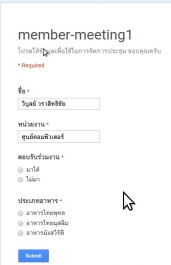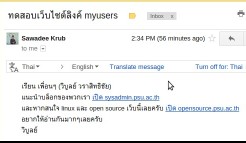สร้างโปรแกรมทดสอบเว็บแอพพลิเคชันอัตโนมัติด้วย Selenium WebDriver : ตอนที่ 1 การติดตั้ง Web Driver
“Selenium” คือ ชุดเครื่องมือที่ใช้สำหรับทดสอบเว็บแอพพลิเคชันอัตโนมัติ โดยประกอบด้วยเครื่องมือ 4 เครื่องมือ การใช้งานจะขึ้นอยู่กับวัตถุประสงค์ของการทดสอบในแต่ละองค์กร ได้แก่ Selenium Integrated Development Environment (Selenium IDE) Selenium Remote Control (RC) WebDriver Selenium Grid โดยในปัจจุบัน ในส่วนของ Selenium RC (Selenium 1.0) และ WebDriver ได้ร่วมเป็น Selenium ในเวอร์นที่ 2 ซึ่งในบทความนี้ ผู้เขียนจะขอเรียกว่า Selenium Web Driver เพื่อไม่ให้สับสนกับ Selenium ค่ะ ต่อไปก็ขออธิบายลงไปที่ Selenium Web Driver ต่อไปเลยค่ะ Selenium Web Driver เป็นเครื่องมือที่ช่วยให้เราสามารถสร้างโปรแกรมในการทดสอบเว็บแอพพลิเคชันกับ Web browser ได้หลายตัว ซึ่งถือเป็นคุณสมบัติเด่นที่ดีกว่า Selenium IDE ค่ะ (Selenium IDE จะใช้งานได้เฉพาะ firefox เท่านั้น) โดยจะมี Web Driver เป็นตัวกลางที่มีไลบารีที่ช่วยในเราติดต่อกับ Web browser ได้ดังรูปค่ะ โดยใช้การเขียนโปรแกรมในภาษาต่างๆ ที่เราคุ้นเคยกัน ไม่ว่าจะเป็น JAVA, .Net (VB/C#), Ruby ติดต่อกับไลบารีของ WebDriver เพื่อเข้าถึงคอนโทรลที่แสดงผ่าน Web browser ได้ ทำให้เราสามารถสร้างโปรแกรมการทดสอบได้หลากหลายมากขึ้น เช่น ดึงข้อมูลที่ใช้สำหรับกรอกข้อมูลบนฟอร์ม จากฐานข้อมูลได้ สามารถใช้ทดสอบหลายๆ กรณี ได้อย่างต่อเนื่อง เริ่มเห็นประโยชน์กันบ้างยังค่ะ ต่อไปเพื่อไม่ให้เป็นการเสียเวลาและเพื่อให้เห็นภาพมากยิ่งขึ้น เราก็มาเริ่มการติดตั้งเลย โดยบทความนี้จะใช้ WebDriver ของ Firefox และภาษา C# ในการพัฒนา ขั้นตอนที่ 1 : โหลด Selenium Client และ WebDriverไปยัง URL : http://www.seleniumhq.org/download/Selenium Client คือ ไลบาลีที่ใช้ติดต่อกับ WebDriver ซึ่งขึ้นอยู่กับภาษาที่ใช้ในการพัฒนา (จากรูปด้านบน เลือกตามภาษาที่ใช้ในการพัฒนา) WebDriver คือ ไลบารีที่ใช้ติดต่อกับ Web brower ซึ่งในส่วนของ firefox จะติดมากับไลบารีของ Selenium Client อยู่แล้ว แต่ในส่วนของ IE , Chrome หรือ Safari ต้องโหลดแยกต่างหาก โดยในส่วนของเว็บ Selenium ก็มีให้โหลดเรียบร้อยแล้ว (จากรูปบน เป็น Webdriver ของ Chrome เลือกตามระบบปฎิบัติการใช้งาน) (จากรูปบน เป็นไฟล์ Webdriver ของ Chrome โดยเราจะเรียกใช้โดยการอ้างอิงจากพาร์ธ) ขั้นตอนที่ 2 : การติดตั้งไลบารีกับ Visual Studio เมื่อดาวน์โหลดมาเรียบร้อย ทำการแตกไฟล์จะได้โฟลเดอร์ตามรูป โดยเลือกใช้งานตาม .Net Framework ที่ใช้ในการพัฒนา จากนั้นทำการสร้าง Project และทำการ Add Referrence ขั้นตอนที่ 3 : Hello World !! ขั้นตอนนี้ทำการเขียนโปรแกรม โดยการกดปุ่มจากฟอร์มและโปรแกรมทำการเปิดเว็บเพจ google ค้นหาคำว่า Hello World (จากรูปบน เป็นส่วนของการประกาศใช้งานไลบารีของ Selenium ซึ่งในกรณีนี้อยู่ที่ว่าจะใช้เรียกเว็บ browser อะไรก็เรียกใช้ไลบารีตัวดังกล่าว จากตัวอย่างผู้เขียนจะเรียกใช้ Firefox กับ Chrome) (จากรูปบน เป็นการสร้างตัวแปรคลาส driver ของ Firefox) (จากรูปบน เป็นการสร้างตัวแปรคลาส driver ของ Chrome โดยจะแตกต่างจากของ Firefox